Reklāma
Šī ir viena no tām reizēm, kad es vēlos, lai jūs pārietu tieši lapas apakšdaļā. Google disks strādāja ar trim autoriem no trim ASV nostūriem. Trīs autoriem bija viena stunda laika, lai rakstītu un sadarbotos īsā stāsta tapšanā. Viņiem izdevās. Tā ir vislabākā reāllaika partnerība.
Kopīgošana ar tādām sadarbības mākoņa platformām kā Google disks vairs nav nekas jauns. Tehnoloģiju pasaules milži cīnās ar kariem pār uzņēmumiem un patērētājiem. Putekļi drīz neslāps. Tā ir laba ziņa patērētājiem, jo mēs uzlabojam savu darba dienu ar koplietotiem failiem, mapēm un komandām.
Tātad, man jums jājautā - vai tas joprojām ir super viegli koplietot failus ar Google disku? Vai arī jūs joprojām to nokavējat? Jebkurā gadījumā šiem desmit padomiem vajadzētu palīdzēt nedaudz labāk pārvaldīt koplietotos failus no šodienas.
Piezīme: Ja kopīgojat sensitīvus failus, noteikti to dariet iespējot klienta puses Google diska šifrēšanu 3 noderīgi rīki, lai uzlabotu Google diska drošību un konfidencialitātiVai Google Drive integrētā šifrēšana ir pietiekama, lai jūsu privātie faili būtu pasargāti no zādzībām un ielaušanās? Noskaidrosim. Lasīt vairāk !
Koplietošanas pamati
Tas viss ir saistīts ar pareizā veida kopīgošanas atļauju izveidi un koplietošanas līmeņa izveidi. Google diskā varat koplietot jebkuru failu vai mapi. Divu minūšu video rezumē procesu.
Kā īpašnieks jūs varat citiem piešķirt pilnīgas īpašumtiesības uz failu vai piekļuves zināmam līmenim skatīšanu un rediģēšanu.
- Var rediģēt: Sadarbības izklājlapa, ar kuru strādājat kopā ar savu komandu.
- Var komentēt: Grāmatas melnraksts, kuru jūs rakstāt. Citi var skatīt un pievienot komentārus failam, bet nevar to rediģēt. Mapēs nav komentāru.
- Var skatīt: Nedēļas nogales ielūgums, kuru jūs tikko uzaicinājāt ar prezentāciju.
Šī diagramma salīdzina skatītāja, komentētāja, redaktora vai īpašnieka piekļuvi:
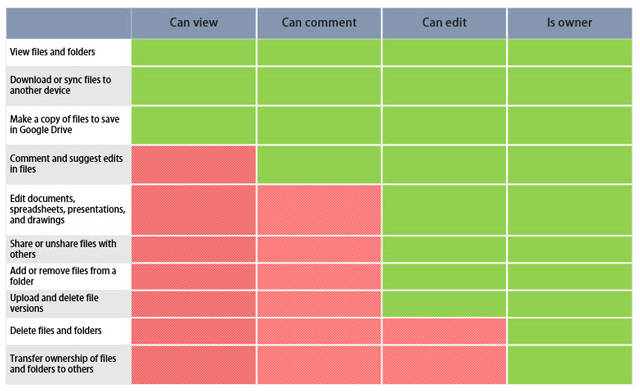
1. Kā atspējot kopēšanu, lejupielādi un drukāšanu koplietotos failus?
Jūs varat aizliegt koplietoto failu lejupielādi, drukāšanu un kopēšanu. Uzlabotā informācijas tiesību pārvaldības funkcija noņem šīs iespējas no skatītāja izvēlnes. Šis ir vēl viens jūsu dokumentu kontroles slānis.
Atveriet Google disku. Atlasiet koplietoto failu un noklikšķiniet uz Dalies ikona augšējā labajā stūrī.
Uz Dalieties ar citiem Dialoglodziņā pievienojiet līdzstrādnieka vārdu un noklikšķiniet uz Advanced opcija, kas atrodas labajā apakšējā stūrī.
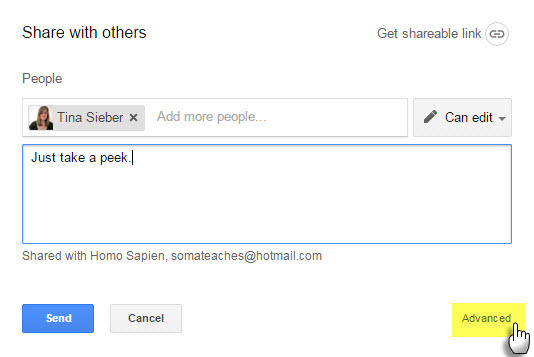
Atlasiet Atspējojiet lejupielādēšanas, drukāšanas un kopēšanas opcijas komentētājiem un skatītājiem kaste. Klikšķis Saglabāt izmaiņas.

Skatītājiem īpašu paziņojumu, izklājlapu un prezentāciju izvēlņu Fails un Rediģēt augšpusē būs redzams paziņojums “Atspējotas eksporta iespējas”.
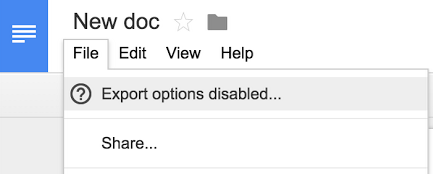
Ņemiet vērā, ka tie, kuriem ir “rediģēšanas” atļaujas, joprojām varēs lejupielādēt, izdrukāt un kopēt jūsu failu, pat ja šis iestatījums ir ieslēgts.
2. Koplietojiet mapi ar lietotājiem, kas nav Google lietotāji
Jūsu draugiem un kolēģiem nav nepieciešams Google konts, lai apskatītu Google diska mapi vai dokumentu. Šī ir viena no maz zināmajām Google Drive spējām. Jūs varat nosūtīt ielūgumu uz viņu e-pasta adresi. Vai arī izmantojiet koplietojamu saiti.
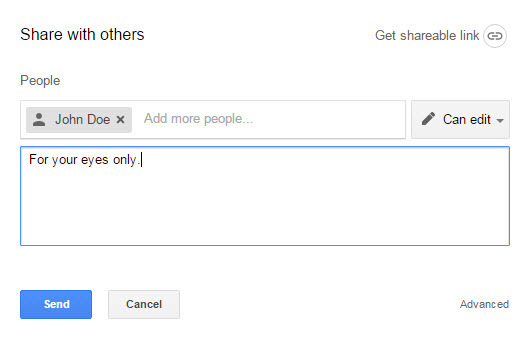
Izvēlieties starp Var apskatīt vai Var rediģēt vai Var komentēt. Noklikšķiniet uz pogas Saglabāt.
Jūs varat iedziļināties Advanced koplietošanas iestatījumus un izvēlieties citas kopīgošanas iespējas. Personai, kas saņem ielūgumu, nav jāreģistrējas un jāpiesakās Google kontā, lai apskatītu failu. Bet, lai rediģētu failu vai komentētu, viņiem būs nepieciešams Google konts.
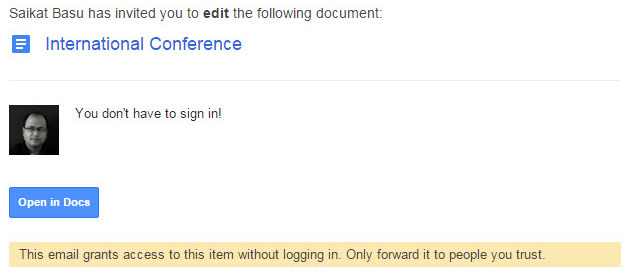
Kopīgošana, izmantojot saiti, ir a drošības risks Cik droši dokumenti ir Google diskā? Lasīt vairāk priekš slepeni dokumenti jo failam var piekļūt ikviens, kam ir saite.
3. Lejupielādējiet kopēju mapi
Google disks ļauj lejupielādēt visu koplietotās mapes saturu kā ZIP arhīvu. Tas ir noderīgi, lai saglabātu koplietoto dokumentu vietējās kopijas. Mapes struktūra ar visām apakšmapēm tiek saglabāta arhīvā.
Iet uz Kopīgi ar mani Jūsu Google diskā. Ar peles labo pogu noklikšķiniet uz mapes un izvēlieties Lejupielādēt.
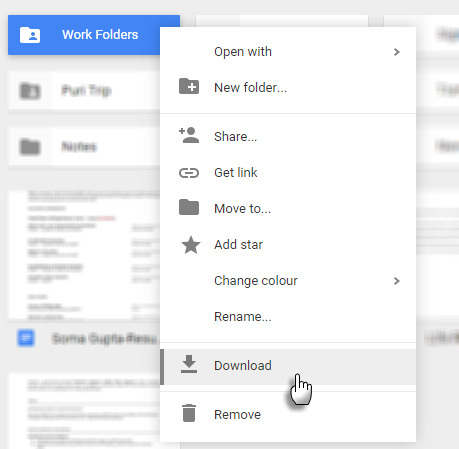
Varat arī izmantot trīskāršu punktu ikona rīkjoslā, lai lejupielādētu mapi.
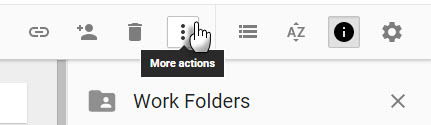
Ja lejupielādējat Google dokumentu, lapu vai slaidu, tas tiks lejupielādēts kā Office dokuments. Visi citi faili tiks lejupielādēti sākotnējā formātā.
4. Nododiet īpašumtiesības uz failiem kādam citam
Ir daudz iemeslu, kāpēc īpašumtiesības uz dokumentiem tiek nodotas kādam citam. Varbūt kāds cits pārņem projektu. Varbūt kāds tevi atlaida. Vēl labāk, ja dodaties atvaļinājumā un vienkārši vēlaties nodot atbildību par koplietotajiem dokumentiem. Google diska dokumentu un mapju digitāla “nodošana” ir vienkārša.
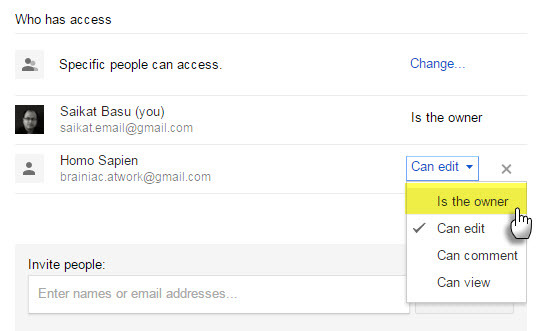
Atveriet Google disku. Docs, Sheets vai Slides atlasiet koplietoto mapi vai failu un noklikšķiniet uz Dalies ikona augšējā labajā stūrī. Ja iespējamajam īpašniekam nav koplietošanas piekļuves… uzaiciniet, laukā “Uzaicināt cilvēkus” ierakstot e-pasta adresi. Tad Saglabāt.
Klikšķis Advanced koplietošanas lodziņa labajā apakšējā stūrī. Noklikšķiniet uz nolaižamās izvēlnes blakus tās personas vārdam, kurai vēlaties piederēt failā vai mapē. Izvēlieties Ir īpašnieks. Klikšķis Gatavs.
Pēc īpašumtiesību nodošanas jūsu loma tiek mainīta no īpašnieka uz redaktoru.
Dariet piezīmi: Sinhronizēta vai augšupielādēta faila (piemēram, PDF vai attēla faila) īpašumtiesības nevar nodot.
5. Kā pieprasīt piekļuvi koplietotajiem failiem?
Mēģinot piekļūt failam, izmantojot koplietojamu saiti, jūs, iespējams, redzēsit ziņojumu “Jums nepieciešama atļauja”.
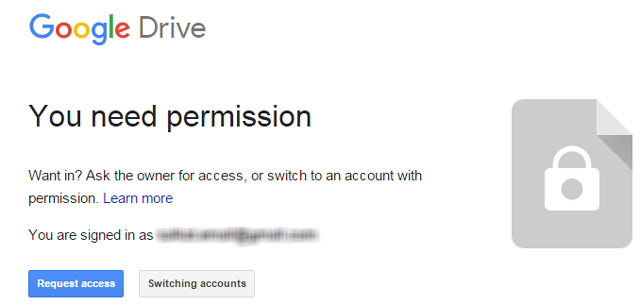
Dažreiz īpašnieki kopīgo saiti, pirms viņi ir iestatījuši atļaujas. Varat arī atvērt failu ar alternatīvu Google ID. Piekļuvi ir viegli pieprasīt ar vienu klikšķi.
Darbvirsmā:
- Atveriet saiti uz failu.
- Noklikšķiniet uz Pieprasīt piekļuvi.
Operētājsistēmā Android:
Izmantojot lietotni Disks Android, jūs varat pieprasīt piekļuvi ar vienu pieskārienu, kad tiek parādīts ziņojums “Nevar piekļūt dokumentam”. Pieprasot atļauju, īpašniekam no lietotnes tiks nosūtīts e-pasts. Failu īpašnieki nekavējoties saņem paziņojumu par operētājsistēmām Android un iOS. Mobilā lietotne ir bijusi atjaunināts ar šo funkciju nesen.
6. Meklēt līdzstrādnieku
Dokumenta kopīgošana ar 10 dalībniekiem ir vienkārša. Koplietojot to ar 50, nepieciešama lielāka plānošana. Koplietotu failu pārvaldīšana nozīmē arī izsekošanu, kurš līdzstrādnieks strādā pie kāda dokumenta.
Iet uz Skatīt detaļas (Rīkjoslā noklikšķiniet uz ikonas “I”). Pārlūkot Darbība cilni, lai ātri redzētu, kurus failus esat nesen kopīgojis.
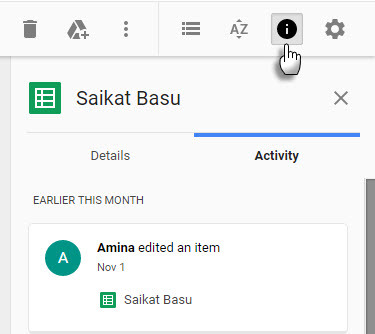
Klikšķiniet uz Kopīgi ar mani Google diska kreisajā izvēlnē. Jūs saņemsit visu to dokumentu sarakstu, kuriem piekrītat.
Izmantojiet Google meklēšanas filtru jauda. Produktivitātes ieguvumi nebūs pārsteigums tiem, kas ir iepazinušies ar Gmail filtriem.
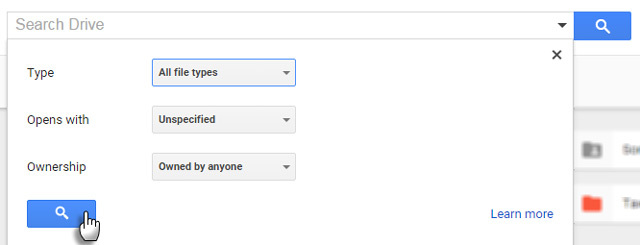
Izmantojiet meklēšanas lodziņu Google diska augšpusē. Google diska meklēšanā tiek meklēta arī dokumenta daļa. Jebkurā augšupielādētajā teksta dokumentā vai uz teksta balstītā PDF failā varat meklēt pirmajās 100 lappusēs. Varat arī meklēt tekstu, kas atrodams visu attēlu attēlu pirmajās 10 lappusēs. Tā vietā, lai meklētu mapes, izmantojiet šo jaudīgo funkciju, lai ātri nokļūtu failā.
Atrodoties Google diskā, nospiediet uz priekšu slīpsvītra taustiņš lai novietotu kursoru meklēšanas lodziņā. Noklikšķiniet uz mazās nolaižamās bultiņas meklēšanas lodziņā, lai atklātu pamata meklēšanas filtrus. Dažu manuālu parametru apgūšana var ietaupīt laiku.
Piemēram: Lai atrastu dokumentus, kurus kopīgojāt ar kādu personu, izmantojiet uz: [email protected].
Google palīdzība ir pilns saraksts.
7. Vienkāršojiet kopīgošanu, izveidojot kontaktu grupas
Izmantojot e-pasta kontaktu grupas, jums nav jāiestata individuāli dokumentu atļaujas jūsu komandas biedriem.
Piesakieties Google kontaktpersonas. Kreisajā sānjoslā noklikšķiniet uz Jauna grupa.
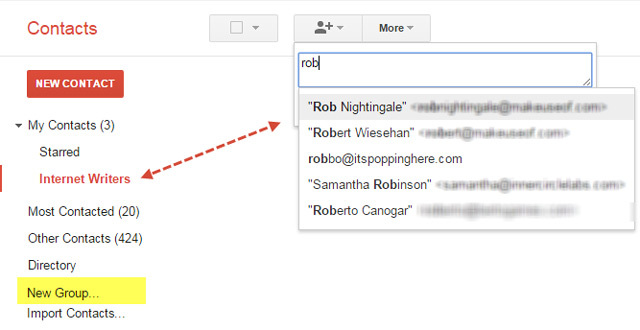
Piešķiriet tam aprakstošu vārdu atbilstoši komandas projektam. Vai kaut kas cits, kas tos padara viegli atcerēties. Jūs varat nosauktu grupas pēc atļaujām lai tos būtu viegli atcerēties.
Piemēram: [email protected] vai [email protected].
Aizpildiet jauno grupu ar komandas dalībnieku e-pasta adresēm.
Izmantojiet šīs īpašās kontaktu grupas failu vai mapju koplietošanas iestatījumos.
8. Skatiet Koplietota dokumenta skatu skaits
Google uztur versiju vēsturi, taču nekādi nevar redzēt, cik reizes koplietots dokuments ir skatīts. Uz šo jautājumu atbildi saņēmu no Steku birža diskusija.
Iesniedziet sava dokumenta saiti uz http://goo.gl URL saīsināšanas pakalpojums un koplietot tikai šo URL. Šis pakalpojums sniedz informāciju par to, cik reizes tika noklikšķināts uz šīs saites, kas ir gandrīz tikpat tuvu, cik jūs šobrīd varat uzzināt, cik reizes ir ticis izmantots jūsu dokuments.
Tas ir noderīgi gadījumos, kad jūs varētu vēlēties publiski koplietot dokumentu un pārbaudīt atbildi. Ņemiet vērā, ka publiskie dokumenti un faili tiek parādīti meklēšanas rezultātos.
Dažas idejas publiskai kopīgošanai:
- Augšupielādējiet un kopīgojiet e-grāmatu.
- Pārbaudiet sākotnējo reakciju uz radošu produktu.
- Atlaidiet slaidu prezentāciju publiskai apskatei (piemēram, SlideShare).
- Atrodiet atvērtu izglītības saturu.
Padoms: Varat izmantot vienkāršu Google vietnes meklēšanu, lai meklētu publiskus dokumentus. E.g. atslēgvārdu vietne: drive.google.com
9. Kopīgojiet ar Slack
Liekums ir jaunā darba vieta vai biroja digitālais ūdens dzesētājs. Ja jūs vēl nestrādājat ar Slack, ir pienācis laiks to iepazīstināt ar savu komandu. Ir daudzi veidi, kā padarīt iecienītos pakalpojumus darbam ar Slack. Starp populārākajiem ir Google diska integrācija.
Slack ļauj importēt Google diska failus un koplietot tos, izmantojot Slack. Visus importētos Google diska failus indeksē arī Slack, lai būtu ērti meklēt un atrast atsauces. Faili netiek glabāti failā Slack - tie joprojām paliek jūsu Google diska mapēs. Liekums darbojas kā vads.
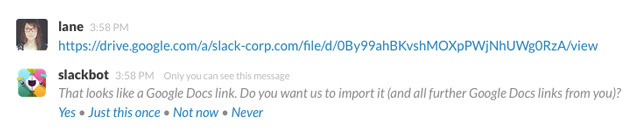
Neliels piemērs: ielīmējiet saiti uz Google dokumentu tērzētavā Slack. Lēnām tiek parādīts faila fragments no faila zem saites, kad tas ir integrēts. Tas ir noderīgāk nekā tikai neredzīgo saišu kopīgošana.
Palīdzības centrs parāda, kā divos vienkāršos veidos varat savienot Google disku ar Slack.
10. Kopīgojiet Google dokumentus no Microsoft Office
Google disks vs Microsoft Word Google dokumenti vs. Microsoft Word: Nāves atbilstība pētījumu rakstīšanaiTiešsaistes risinājumi kļūst par normu. Mēs nolēmām redzēt, kā Microsoft Word konkurē ar Google dokumentiem. Kurš no tiem veiks labāku pētījumu? Lasīt vairāk varētu būt divu biroja komplektu ikdienas cīņa, bet abas spēkstacijas beidzot spēlē jauki. Tagad varat atvērt Word, Excel un PowerPoint failus, kas saglabāti diskā, strādāt ar tiem Microsoft Office un koplietot tos atpakaļ, izmantojot Google disku. Tas viss pateicoties ērtajam spraudnim, kas tēlaini nosaukts par - Google diska spraudnis Microsoft Office.
Spraudnis darbojas ar Microsoft Office 2007, 2010, 2013 un 2016.
Instalējiet papildinājumu un dodiet tam atļauju piekļūt jūsu Google diska mapēm. Papildinājums parādās kā papildu cilne lentē un kā jauna vieta saglabāšanas ekrānā.
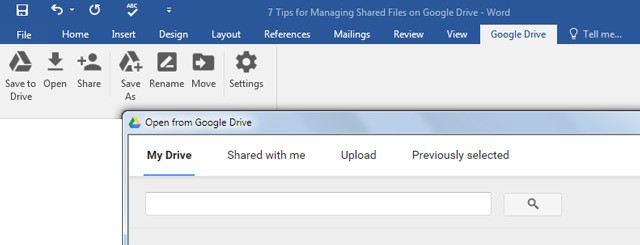
Diskā glabātie biroja dokumenti ir arī versiju kontrolēti. Varat izsekot Office faila iepriekšējām versijām vai atgriezties pie vecākas versijas. Kad vēlaties strādāt ar Google dokumentu, tas tiek atvērts attiecīgajā Google diska programmā atsevišķā pārlūka logā.
Vai nevarat koplietot brīnišķīgi!
Jūs nevarat iet viens pats 21st Gadsimts. Ir vairāki ieguvumi, sadarbojoties reāllaikā Darbs komandā: 10 padomi efektīvai reāllaika tiešsaistes sadarbībai Lasīt vairāk . Ir arī izaicinājumi. Bet samaziniet stīpu skaitu, lai vienkārši dalītos ar informāciju, un notiks labas lietas.
Rakstīšanas projekta video parāda, kā ar mazāk var sasniegt vairāk, ja notiek sadarbības sinerģija.
Pavadiet nedaudz laika, izmantojot Google Drive sadarbības iespējas. No tā ir atkarīga komandas darba harmonija. Nodrošiniet Google disku ārpus failu glabāšanas sistēmas, izmantojot daudzos padomus un ieteikumus, ko tas piedāvā visās platformās. Pastāstiet mums par Google diska lomu jūsu saistītajā pasaulē.
Vai jūs to aktīvi izmantojat, lai savilktu viens otru ap kopīgu projektu? Kāds ir viens padoms, kuru vēlaties dalīties, kas padara Google diska pārvaldību mums mazliet labāku? Vai pat sūdzība, kas jūs kavē?
Attēla kredīts: mozaīkmīklas Autors: Rido, izmantojot Shutterstock
Saikat Basu ir interneta, Windows un produktivitātes redaktora vietnieks. Pēc MBA šķēršļu un desmit gadus ilgas mārketinga karjeras noņemšanas viņš tagad aizrautīgi palīdz citiem uzlabot viņu stāstīšanas prasmes. Viņš pieskata trūkstošo Oksfordas komatu un ienīst sliktos ekrānuzņēmumus. Bet fotogrāfija, Photoshop un produktivitātes idejas nomierina viņa dvēseli.